Airtime 2.5 para estaciones de radio
Instalación automática
Este método de instalación está diseñado para computadoras con Ubuntu o Debian GNU/Linux, y es el más recomendado para sistemas de producción de Airtime. Si has realizado una instalación manual de Airtime en tu servidor, deverás ejecutar el código airtime-uninstall para eliminarlo antes de iniciar la instalación automática.
Fijar repositorios para Ubuntu
Al instalar en un servidor de Ubuntu, algunos de los paquetes de Airtime están en los repositorios universe o multiverse de Ubuntu. Si estos repositorios están deshabilitados, puedes activarlos en el archivo /etc/apt/sources.list, al abrir el editor nano editor dentro de tu consola. El editor nano debe estar instalado predeterminadamente, de lo contrario, puedes instalarlo con el comando:
$ sudo apt-get install nano
Luego, abre el archivo sources.list file con el comando:
$ sudo nano /etc/apt/sources.listPara un servidor Ubuntu 10.4 Lucid, halla las líneas que inician con deb y finalizan coh lucid universeo lucid-updates universe, y agrega multiverse al final de las líneas si éstas no lo muestran. Otras versiones de Ubuntu tendrán líneas similares. El repositorio multiverse es necesario para la biblioteca libmp3lame0 , la cual sirve como codificador MP3.
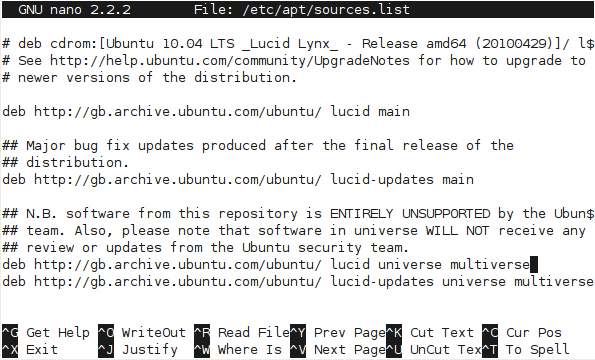
Los URL del repositorio exacto en tu archivo sources.list difieren de los que aparecen en la imagen anterior, dependiendo de tu locación.
El repositorio de Sourcefabric contiene paquetes para Airtime, y otros repositorios que podrías necesitar con el programa. Para agregar el repositorio de Sourcefabric a un servidor Ubuntu Lucid, agrega la siguiente línea al final del archivo sources.list:
deb http://apt.sourcefabric.org/ lucid main
Para Ubuntu 10.10 Maverick 11.04, Natty 11.10, Oneiric o 12.04 Precise , sustituye maverick, natty, oneiric o precise con lucid en la línea anterior.
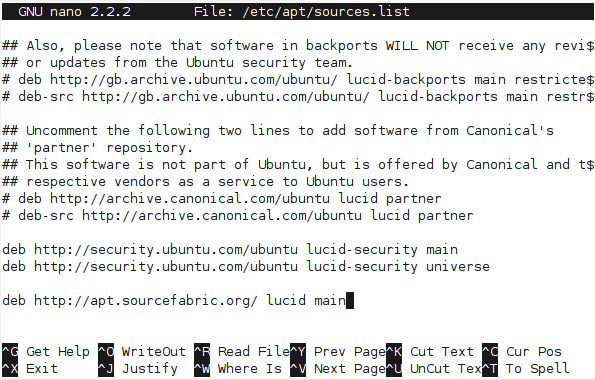
Presiona Ctrl+O (la tecla Ctrl y la letra O juntas) para guardar el archivo, luego, Ctrl+X para cerrar el editor nano.
Fijar repositorios en Debian
En un servidor Debian squeeze, puedes editar el archivo /etc/apt/sources.list como raíz usando el comando:
# nano /etc/apt/sources.list
Los paquetes de codificación para MP3 encoding no están incluídos en los repositorios de Debian squeeze. Puedes obtener el paquete necesario, libmp3lame0 agregando este repositorio al final del archivo:
deb http://backports.debian.org/debian-backports squeeze-backports main
Para agregar el repositorio de Sourcefabric a un servidor Debian squeeze server, agrega esta línea al final del archivo:
deb http://apt.sourcefabric.org/ squeeze main
Presiona Ctrl+O (la tecla Ctrl y la letra O juntas) para guardar el archivo, luego, Ctrl+X para cerrar el editor nano.
Instalar la tecla de clave de Sourcefabric
Ejecuta la lista de paquetes del sistema con:
$ sudo apt-get update
Verás un mensaje de error sobre la ausencia de una clave pública.
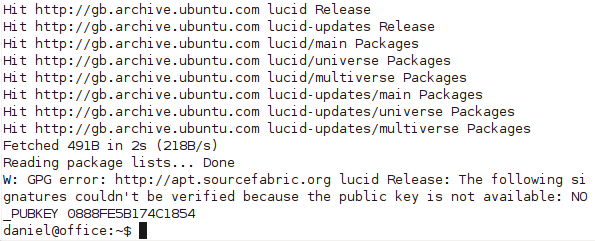
Para arreglar este error del sistema, debes instalar el paquete sourcefabric-keyring, el cual contiene la clave de firma del paquete. Esta clave codificada es una medida de seguridad que asegura que los paquetes de Airtime que descargues en el futuro no hayan sido manipulados por terceras personas. Puedes instalar la clave con el comando:
$ sudo apt-get install sourcefabric-keyring
Cuando se te pida, presionda la tecla Y en tu teclado para instalar el paquete sourcefabric-keyringsin verificación. Si deseas verificar la autenticidad de la clave del paquete, contacta a Sourcefabric y recibirás asistencia.
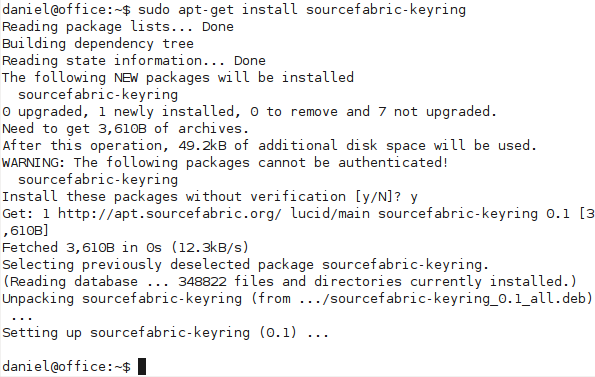
Actualiza las fuentes de software de tu computadora nuevamente, y confirma que estés usando un repositorio confiable:
$ sudo apt-get updateYa no deberías ver el mensaje de error sobre la clave ausente.
Instalar el sistema administrador de la base de datos
Airtime usa una base de datos PostgreSQL para administrar archivos multimedia y y metadatos asociados al servidor de almacenamiento. Dependiento de la escala de instalación de Airtime, puede que desees instalar PostgreSQL en un servidor separado. Si solo tienes un servidor, puedes instalar el paquete postgresql en la misma computadora de Airtime con el comando:
sudo apt-get install postgresql
Instalar un servidor de transmisión
Puede que desees transmitir desde Airtime a un servidor de distribución Icecast, sin necesitar una tarjeta de sonido un mezclador en la cadena de radiodifusión. Esta opción es recomendable para las estaciones completamente automatizadas, en que todos los programas se reproducen en Airtime. Puedes instalar el paquete icecast2 con el comando:
sudo apt-get install icecast2
En algunos casos, puede que desees transmitir desde Airtime hacia un servidor Icecast remoto; por ejemplo, si Icecast está instalado en un servidor dentro de un centro de datos con mayor ancho de banda que el servidor Airtime en tu estudio. Esya separación puede ser necesaria si tu tranmisión se populariza, porque cada escucha adicional, conectado a Icecast, demanda más ancho de banda. En ese caso, no necesitas instalar el paquete icecast2 en tu mismo servidor de Airtime.
Antes de ejecutar Icecast por primera vez, debes editar el archivo /etc/icecast2/icecast.xml para cambiar los valores predeterminados <source-password>, <relay-password> y<admin-password> de 'hackme' a algo más seguro. En distribuciones más recientes de GNU/Linux, como Ubuntu 12.04 'Precise Pangolin', puede que se te pidan estas configuraciones durante la instalación de Icecast.
sudo nano /etc/icecast2/icecast.xml
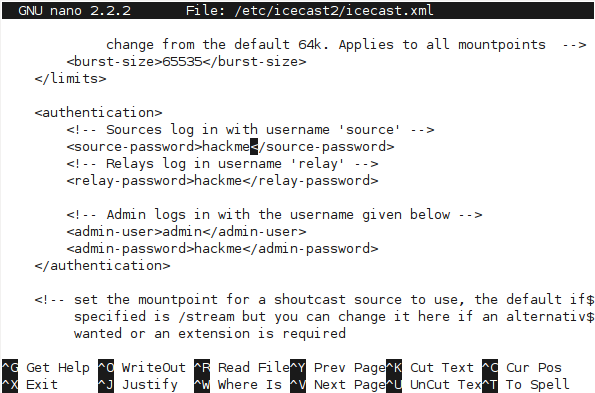
También debes cambiar el valor <hostname> al nombre del administrador del servidor de Icecast:
<hostname>icecast.example.com</hostname>
Este paso asegura que el servidor de Icecast genere los URL de transmisión correctos. Guarda y cierra el archivo icecast.xml file con Ctrl+O y Ctrl+X. Luego, fija el servidor Icecast para que inicie automáticamente cuando el servidor ejecute el archivo /etc/default/icecast2:
$ sudo nano /etc/default/icecast2
fijando al valor de ENABLE un valor true en la última línea del archivo:
ENABLE=true
Guarda y cierra el archivo icecast.xml file con Ctrl+O y Ctrl+X, luego, inicia Icecast:
$ sudo service icecast2 start
El servidor debe responder:
Starting icecast2: Starting icecast2 Detaching from the console icecast2.
Instalar Airtime
Puedes instalar el paqute Airtime con:
sudo apt-get install airtime
Este comando instalará todos los componentes de Airtime, junto a otros paquetes que Airtime requiere para ejecutar.
Reading package lists... Done Building dependency tree Reading state information... Done The following extra packages will be installed: liquidsoap Suggested packages: airtime-audio-samples The following NEW packages will be installed airtime liquidsoap 0 upgraded, 2 newly installed, 0 to remove and 0 not upgraded. Need to get 8,631kB/10.1MB of archives. After this operation, 41.5MB of additional disk space will be used. Do you want to continue [Y/n]? Y Get: 1 http://apt.sourcefabric.org/ lucid/main airtime 2.1.3-1 [8,631kB] Fetched 8,631kB in 8s (989kB/s) Preconfiguring packages ... Selecting previously deselected package liquidsoap. (Reading database ... 598365 files and directories currently installed.) Unpacking liquidsoap (from .../liquidsoap_1.0.0~lucid~sfo-7_amd64.deb) ... Selecting previously deselected package airtime. Unpacking airtime (from .../airtime_2.1.3-1_all.deb) ...
Cuando los paquetes se hayan descargado e instalado, se te harán unas preguntas sobre la configuración del sistema de Airtime. Puedes aceptar las preferencias predeterminadas presionando Enter, o usa la tecla de tabulación para cambiar tu selección.
Primero, se te preguntará si deseas crear una configuración automática para el servidor web Apache.

Si así lo deseas, deberás ingresar el nombre del dominio que tu equipo utilizará para accesar Airtime. Para un servidor de prueba que sólo será accesado desde la misma computadora, usa la ubicación predeterminada localhost.
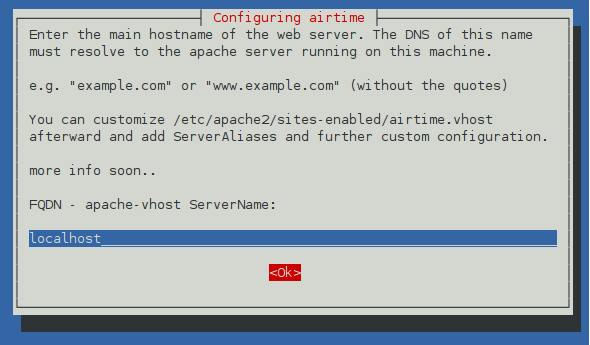
Luego, fija la dirección de correo electrónico del servidor administrativo, lo que te servirá de práctica en caso de que el servidor presente problemas. Para un servidor de prueba, la direcciónlocalhost es aceptable.
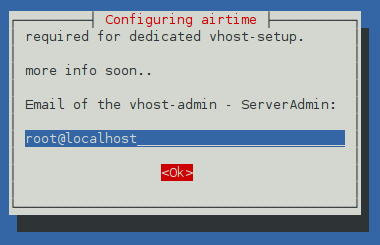
Los servidores Debian y Ubuntu tienen una configuración Apache predeterminada, la cual puede bloquear el acceso para el equipo de la estación. Si lo deseas, esta configuración predeterminada puede ser removida automáticamente.
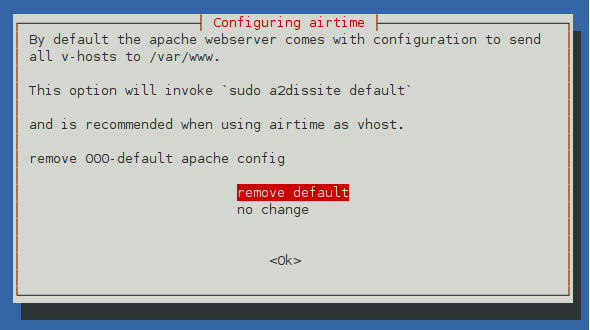
Si estás configurando Airtime para transmitir directamente a Icecast sin usar una tarjeta de sonido, puedes ingresar el nombre de equipo y las contraseñas del servidor Icecast durante la instalación de Airtime.

First, set the hostname of the Icecast server. If you have Icecast installed on the same machine as Airtime, you can use localhost here.

Primero, fija el nombre de equipo para el servidor de Icecast. Si tienes Icecast instalado en el mismo equipo de Airtime, puedes ingresar localhost aquí.

La seguridad de tu servidor de transmisiones depende de la fuerza de las contraseñas que asignes. Debes fijar contraseñas seguras para los accesos source, relay y admin. Puedes cambiar la contraseña de admin más tarde, en la interfaz de administración de Airtime pero tu instalación estará insegura mientras finalizas el proceso.
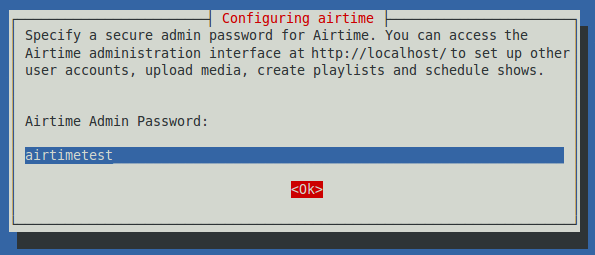
En algunas distribuciones GNU/Linux, puede aparecerte una advertencia sobre la actualización del paquete rabbitmq-server, aún si nunca lo has instalado en tu equipo. Si RabbitMQ sólo está siendo usado por Airtime en tu servidor, presiona Enter para continuar.
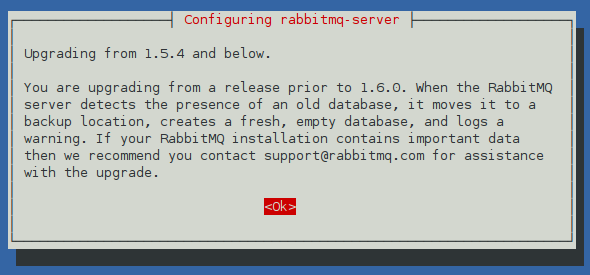
El instalador de Airtime installer ejecutará un código para revisar que el ambiente de tu servidor esté correctamente configurado.
*** Verifying your system environment, running airtime-check-system *** AIRTIME_STATUS_URL = http://localhost:80/api/status/format/json/api_key/%%api_key%% AIRTIME_SERVER_RESPONDING = OK KERNEL_VERSION = 2.6.32-41-generic MACHINE_ARCHITECTURE = x86_64 TOTAL_MEMORY_MBYTES = 6128212 TOTAL_SWAP_MBYTES = UNKNOWN AIRTIME_VERSION = 2.1.3 OS = Ubuntu 10.04.4 LTS x86_64 CPU = Dual Core AMD Opteron(tm) Processor 170 WEB_SERVER = Apache/2.2.14 (Ubuntu) PLAYOUT_ENGINE_PROCESS_ID = 13552 PLAYOUT_ENGINE_RUNNING_SECONDS = 11 PLAYOUT_ENGINE_MEM_PERC = 0.2% PLAYOUT_ENGINE_CPU_PERC = 0.4% LIQUIDSOAP_PROCESS_ID = 13557 LIQUIDSOAP_RUNNING_SECONDS = 11 LIQUIDSOAP_MEM_PERC = 0.2% LIQUIDSOAP_CPU_PERC = 9.9% MEDIA_MONITOR_PROCESS_ID = 13502 MEDIA_MONITOR_RUNNING_SECONDS = 12 MEDIA_MONITOR_MEM_PERC = 0.4% MEDIA_MONITOR_CPU_PERC = 4.4% RABBITMQ_PROCESS_ID = 1774 RABBITMQ_RUNNING_SECONDS = 10 RABBITMQ_MEM_PERC = 0.3% RABBITMQ_CPU_PERC = 0.4% -- Your installation of Airtime looks OK! ************ Install Complete ************
Ahora puedes proceder al capítulo de Inicio. Lee el capítulo de Configuración para conocer detalles avanzados.
Paquete optimizado de Liquidsoap para Ubuntu Precise
La distribución de Ubuntu 12.04 'Precise Pangolin' incluye el paquete oficial Liquidsoap 1.0.0 que funciona con Airtime, pero el paquete de Sourcefabric incluye el parche para facilitar mejores transiciones de señal.
Tras configurar el repositorio apt.sourcefabric.org puedes buscar otras versiones del paquete de Liquidsoap disponibles para tu servidor con este comando:
apt-cache show liquidsoap
El comando te mostrará las versiones con descripciones cortas. Puedes especificar la versión que buscas usando un signo de igual tras el nombre del paquete, como:
sudo apt-get install liquidsoap=1.0.0~precise~sfo-7
en lugar de '1.0.0~precise~sfo-7' es la versión reportada por el comando apt-cache show liquidsoap. El sistema puede advertirte que la instalación representa un retraso, pero ese no es el caso aquí. La advertencia está causada por el sistema numérico de los paquetes no oficiales para Ubuntu.